Radera enkelt allt innehåll och inställningar på iPhone, iPad eller iPod helt och permanent.
- Rensa skräppostfiler från iPhone
- Rensa iPad-cache
- Rensa iPhone Safari Cookies
- Rensa iPhone Cache
- Rensa iPad-minnet
- Rensa iPhone Safari History
- Ta bort iPhone-kontakter
- Ta bort iCloud Backup
- Ta bort iPhone-e-postmeddelanden
- Ta bort iPhone WeChat
- Radera iPhone WhatsApp
- Ta bort iPhone-meddelanden
- Ta bort iPhone-foton
- Radera iPhone-spellista
- Ta bort lösenord för iPhone-begränsningar
Korrekt tillvägagångssätt för hur man stänger av Hitta min iPhone
 Uppdaterad av Lisa Ou / 03 augusti 2023 16:30
Uppdaterad av Lisa Ou / 03 augusti 2023 16:30Hej! Jag uppgraderade min enhet till den senaste modellen och planerar att sälja min äldre iPhone. Men funktionen Hitta min iPhone är fortfarande aktiverad, och jag har ingen aning om hur man stänger av den. Jag vill stänga av det och sedan ta bort mitt konto från enheten. Får jag fråga vad som är rätt metod för hur jag stänger av hitta min iPhone? Tack för svar på förhand!
Hitta min iPhone är en funktion som du kan komma åt på iCloud. Dess primära syfte är att spåra platsen för dina enheter som är anslutna till tjänsten. Det är till stor hjälp när du tar bort eller inte kan komma åt din iPhone, eftersom funktionen låter dig hitta och hantera den med din dator eller andra Apple-enheter. Men om du planerar att sälja eller ge bort din iPhone, rekommenderas det starkt att inaktivera funktionen Hitta min iPhone, eftersom den kan användas för att spåra din plats. Därför måste du veta hur du stänger av funktionen ordentligt för att förhindra detta.
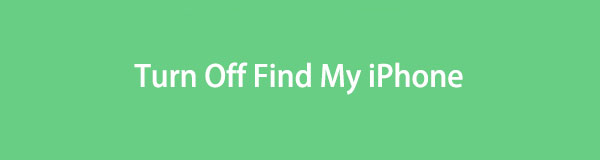
Den här artikeln kommer att räkna upp de korrekta sätten att stänga av funktionen Hitta min iPhone på din enhet och resultatet när du gör det. Detaljerade riktlinjer är utarbetade för varje metod för att göra proceduren snabbare och lättare att navigera för dig. Som en bonus inkluderade vi också ett program som hjälper dig att rengöra din enhet innan du säljer den. Vänligen fortsätt nu och se till att inte lämna spår på din iPhone när du släpper den.

Guide Lista
Del 1. Vad händer när du stänger av Hitta min iPhone
När du stänger av funktionen Hitta min iPhone på din enhet, kommer appen Hitta min att förlora sin förmåga att spåra dina andra enheter. Således behöver du inte längre oroa dig för att någon ska förfölja dig med den här funktionen. Och det kommer att fungera så länge du stänger av det på rätt sätt.
FoneLab iPhone Cleaner är den bästa iOS-datarensaren som enkelt kan radera allt innehåll och inställningar eller specifika data på iPhone, iPad eller iPod Touch.
- Rengör oönskade data från iPhone, iPad eller iPod touch.
- Radera data snabbt med engångsskrivning, vilket kan spara tid för många datafiler.
- Det är säkert och enkelt att använda.
Del 2. Hur man stänger av Hitta min iPhone
Du kan stänga av funktionen Hitta min iPhone med hjälp av de två metoderna nedan. Den första finns på själva enheten, medan den andra stänger av den på distans med en annan enhet. Välj vilket som är mer bekvämt för dig för att uppleva en smidig process.
Metod 1. På iPhone
Att stänga av funktionen Hitta mitt på Apple-enheter, inklusive iPhone, iPod Touch och iPad, utförs i Inställningar. Den är snabb att använda, så den låter dig stänga av funktionen på nolltid.
Handla under den problemfria processen nedan för att förstå hur du stänger av Hitta min iPhone på iPhone:
steg 1Skanna din startskärm för att hitta Inställningar ikonen och kör den på din iPhone. Öppna sedan din profil genom att trycka på ditt namn överst på startskärmen Inställningar.
steg 2För fingret på skärmen tills Hitta mig alternativ visas. Tryck på den och tryck sedan på Hitta min iPhone fliken i den översta delen. Därefter inaktiverar du Hitta min iPhone skjutreglaget på följande skärm för att stänga av funktionen.
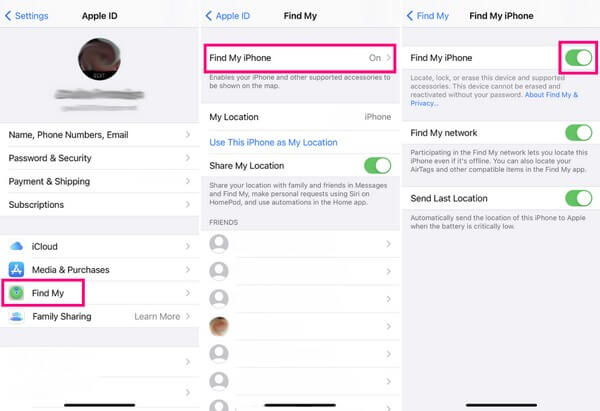
Metod 2. På Mac
Under tiden kan du också inaktivera funktionen Hitta min iPhone på din Mac. Du kan navigera i vissa alternativ på din iPhone på distans så länge som enheten är inloggad på samma iCloud-konto som din dator. Men till skillnad från den tidigare metoden har det en konsekvens att ta bort din iPhone eller stänga av dess funktion på Mac, vilket kan gynna eller missgynna dig. Det kommer att radera allt på din iPhone, så om du planerar att ge bort din enhet kommer den här metoden att hjälpa.
Ta till dig de smärtfria anvisningarna nedan för att avgöra hur du stänger av hitta min iPhone utan telefon på Mac:
steg 1Starta programmet Hitta mitt på din macOS-dator och fortsätt sedan till enheter sektion. Därifrån kommer du att se dina länkade enheter, inklusive den iPhone du vill ta bort från funktionen.
steg 2Välj enheten och välj när alternativen visas Ta bort från konto. Bekräfta sedan ditt beslut genom att trycka på Ta bort och ange ditt lösenord när du uppmanas. iPhone kommer då att tas bort från ditt Hitta mitt konto, och personen som kommer att köpa den kommer att kunna använda funktionen med sitt konto.
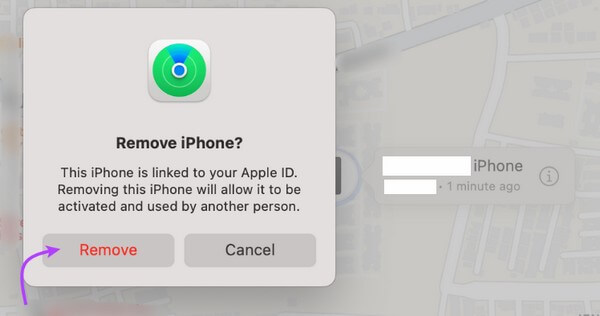
Del 3. Bästa sättet att rensa iPhone-data innan du säljer
FoneLab iPhone Cleaner, som namnet antyder, specialiserar sig på att rengöra olika aspekter av din iPhone. Detta program kan rensa alla dessa datatyper från dina stora filer, applikationer, skräpfiler, etc., genom att bara navigera några få operationer på dess gränssnitt. Så om du planerar att sälja din enhet är detta det perfekta verktyget att lita på, särskilt eftersom det raderar data permanent. Därför kommer köparen eller någon annan inte ha möjlighet att återställa personlig information eller information som du tidigare har lagrat på iPhone. Dessutom är FoneLab iPhone Cleaner 100 % säker, så du kan lita på att rensningsprocessen inte kommer att påverka din enhets prestanda och funktioner.
FoneLab iPhone Cleaner är den bästa iOS-datarensaren som enkelt kan radera allt innehåll och inställningar eller specifika data på iPhone, iPad eller iPod Touch.
- Rengör oönskade data från iPhone, iPad eller iPod touch.
- Radera data snabbt med engångsskrivning, vilket kan spara tid för många datafiler.
- Det är säkert och enkelt att använda.
Se de hanterbara stegen nedan som ett mönster för hur du rensar din iPhone-data innan du säljer den med FoneLab iPhone Cleaner:
steg 1Navigera till FoneLab iPhone Cleaners officiella webbplats för att hämta nedladdningsfilen genom att trycka på Gratis nedladdning knappen på sidans nedre vänstra del. Knappen med Windows-logotypen visas som standard, men om du behöver macOS-versionen klickar du Gå till Mac Version för att visa den med Apple-logotypen. Efter det kommer en snabb installationsprocess att ske, och du behöver bara klicka på rätt uppmaningar för att köra verktyget på din dator.
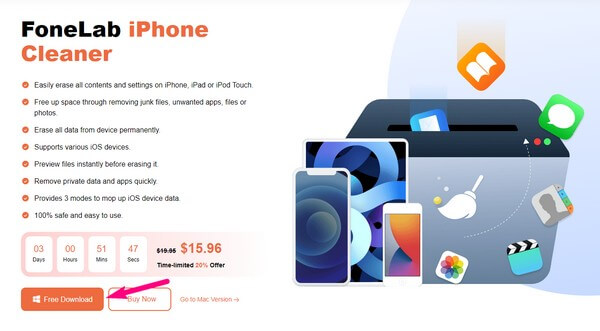
steg 2Använd en blixtkabel för att ansluta din iPhone till datorn. På så sätt kan programmet känna igen din enhet. När Quick Scan fliken visas nära botten av gränssnittet, tryck på den och låt renaren bläddra i din iPhone-data och dess övriga innehåll. Klicka sedan Radera alla data i den vänstra kolumnen för att se de andra alternativen.
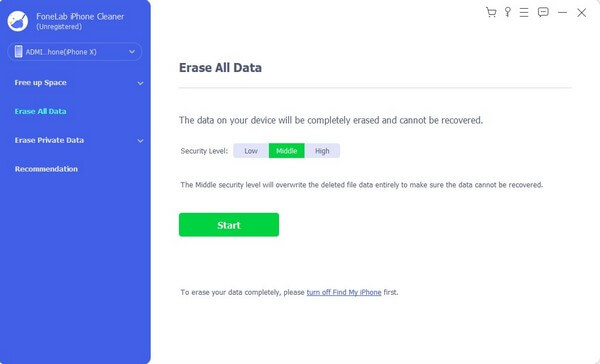
Obs! Du kan också välja Radera privata data om du inte vill ta bort all data på en gång.
steg 3Välj önskad säkerhetsnivå i den övre delen av gränssnittet. Du har valen Låg, Mellan och Hög, så välj dina preferenser. Stäng sedan av funktionen Hitta min iPhone innan du klickar på Start-fliken.
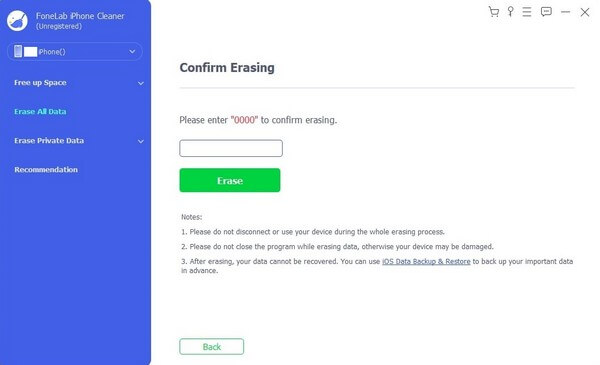
steg 4Följande gränssnitt kommer att uppmana dig att bekräfta ditt beslut. För att fortsätta, skriv in "0000” i det angivna fältet och klicka sedan Radera till rensa allt på din iPhone. Efteråt kan du äntligen sälja den utan att oroa dig för eventuella spår du kan lämna på enheten.
FoneLab iPhone Cleaner är den bästa iOS-datarensaren som enkelt kan radera allt innehåll och inställningar eller specifika data på iPhone, iPad eller iPod Touch.
- Rengör oönskade data från iPhone, iPad eller iPod touch.
- Radera data snabbt med engångsskrivning, vilket kan spara tid för många datafiler.
- Det är säkert och enkelt att använda.
Del 4. Vanliga frågor om att stänga av Hitta min iPhone
1. Hur stänger jag av Hitta min iPhone från en annan enhet?
Du kan prova Mac-metoden i artikeln ovan för att stänga av funktionen Hitta min iPhone på en annan enhet. Detaljerade instruktioner finns redan i del 2, metod 2, så du behöver bara göra dem korrekt för att avaktivera funktionen. Kolla också in bonusinformationen för att rengöra din enhet.
2. Stängs platsen av om du stänger av iPhone?
Ja det gör det. Din enhetsplats stängs automatiskt av när du stänger av iPhone. Men med hjälp av tjänsten eller internetleverantören kan du fortfarande spåra den senaste platsen för iPhone innan den stängdes av.
Tack för den ansträngning du lagt ner på att förstå strategierna i den här artikeln. Ditt förtroende är mycket uppskattat, och du kan förvänta dig fler lösningar i framtiden för dina andra enhetsproblem.
FoneLab iPhone Cleaner är den bästa iOS-datarensaren som enkelt kan radera allt innehåll och inställningar eller specifika data på iPhone, iPad eller iPod Touch.
- Rengör oönskade data från iPhone, iPad eller iPod touch.
- Radera data snabbt med engångsskrivning, vilket kan spara tid för många datafiler.
- Det är säkert och enkelt att använda.
